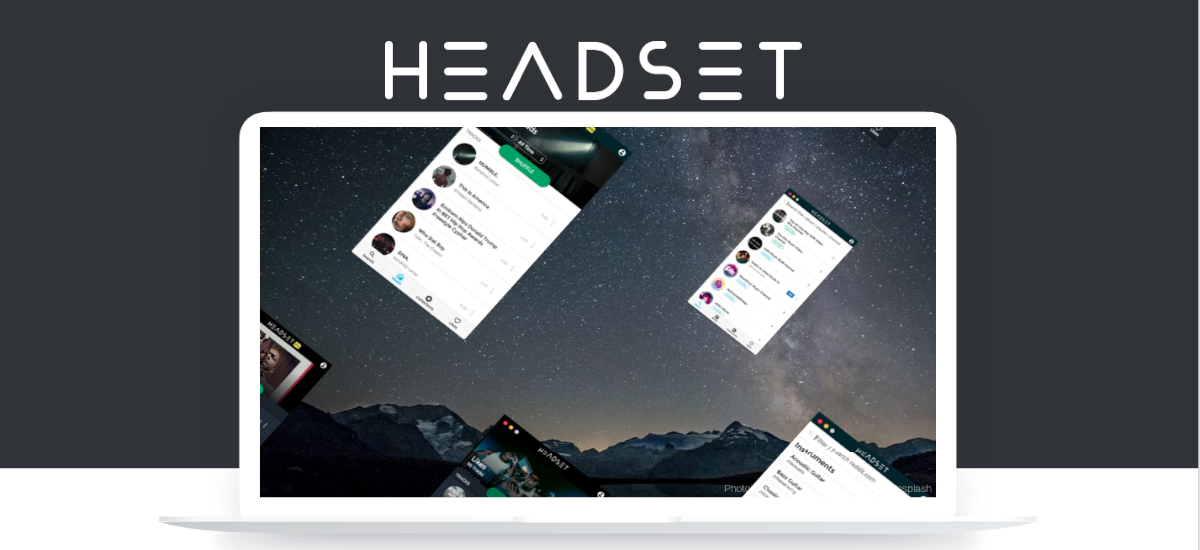
V následujícím článku se podíváme na náhlavní soupravu 3.1, což je nejnovější verze dnes zveřejněná pro tento program. V současné době se na YouTube stále každý den nahrává velké množství hudby a vše je obvykle zdarma k poslechu. Bohužel, na Gnu / Linux neexistuje žádná oficiální aplikace YouTube Music jako v mobilních telefonech.
Headset je a Bezplatná desktopová aplikace pro různé platformy se kterým můžeme přehrávat hudbu Youtube nativně přímo z plochy našeho systému Ubuntu. Tato aplikace může být vynikající alternativou pro ty, kteří nechtějí platit za prémiovou verzi Spotify.
Aplikace nemá žádné reklamy a jeho použití je velmi snadné. Pro zahájení přehrávání hudby stačí napsat název vaší skladby, umělce, oblíbené kapely nebo název alba do vyhledávače aplikace a vybrat jeden ze získaných výsledků.
Obecné vlastnosti náhlavní soupravy
- Headset je multiplatformní k dispozici pro Windows, Gnu / Linux a macOS. Lze jej dokonce vytvořit ze zdroje ve vlastním prostředí.
- K dispozici je placená verze, s více dostupnými funkcemi. I když bezplatná verze obsahuje vše, co potřebujete.
- Budeme mít možnost si vybrat mezi temné a světlé téma.
- Veškerá data, pověření a soubory cookie jsou přenášeny prostřednictvím připojení SSL, abychom byli v bezpečí na internetu.
- Aby byla zajištěna bezpečnost a stabilita, a velká část zdroje náhlavní soupravy je stále otevřená.
- Cloudová synchronizace. I když používáme jiné vybavení, budeme se muset pouze přihlásit, abychom znovu měli k dispozici naši oblíbenou hudbu.
To jsou jen některé z funkcí náhlavní soupravy. Oni mohou konzultujte všechny podrobně z webové stránky projektu.
Nainstalujte Headset 3.1 na Ubuntu
Tato aplikace je kompatibilní s širokou škálou operačních systémů Gnu / Linux a její konfigurace je jednoduchá. Oni mohou získejte instalační programy nebo zdroj programu z stránka vydání projektu na GitHubu.
Chcete-li zahájit proces instalace náhlavní soupravy v Ubuntu 19.10, což je systém, který v tomto příkladu použiji, musíte pouze otevřít terminál (Ctrl + Alt + T). Vývojář poskytl a Balíček .DEB lze stáhnout ze stránky vydání projektu. I když v tomto příkladu stáhneme tento soubor .DEB, použijeme příkaz wget, jak je znázorněno níže:
wget https://github.com/headsetapp/headset-electron/releases/download/v3.1.0/headset_3.1.0_amd64.deb
Po stáhněte si nejnovější vydaný balíček DEB, který, jak píšu tento článek, je verze 3.1, k jeho instalaci musíme přejít pouze pomocí apt. Použijeme následující příkaz:
sudo apt install ./headset_3.1.0_amd64.deb
Chcete-li dokončit v případě, že se během instalace objeví problémy se závislostí, lze jej opravit spuštěním ve stejném terminálu:
sudo apt-get install -f
Přehrávejte hudbu z YouTube na počítači Ubuntu 19.10
Chcete-li přehrávat hudbu na ploše Ubuntu s Headsetem 3.1, začněme s spusťte aplikaci z nabídky programů.
Ačkoli Tuto aplikaci můžeme také spustit stisknutím kláves Alt + F2. Pak stačí napsat následující příkaz do okna, které se otevře:
headset %U
Jakmile je aplikace Headset otevřena, musíte postupovat podle podrobných pokynů, které uvidíme níže přehrávejte naši oblíbenou hudbu z YouTube z desktopu Ubuntu.
- Vyhledejte ikonu profilu, je to v pravém horním rohu a kliknutím myši zobrazíte přihlašovací stránku.
- Otevře se obrazovka, na které budeme muset vytvořte nový účet pro náhlavní soupravu.
- Budeme muset kliknutím na modrý pruh, který se zobrazí v dolní části okna, ověřte naši e-mailovou adresu. Pošlou nám e-mail s ověřovacím kódem, který bude třeba napsat na obrazovku zobrazenou na předchozím snímku obrazovky.
- Účet potvrzen, nyní můžeme kliknout myší na vyhledávací pole. Poté napište název oblíbené skladby, skupiny nebo alba, které chcete poslouchat.
- Podívejte se na výsledky hledání a klikněte na skladbu, kterou chcete poslouchat. Mělo by se začít hrát okamžitě.
- V případě, že se vám píseň líbí, můžete jej přidat do oblíbených kliknutím na ikonu srdce nebo na ikonu seznamu skladeb přidat skladbu do své sbírky.
na více informací o tomto projektu, můžete se obrátit na místo o la stránka na GitHubu projektu.
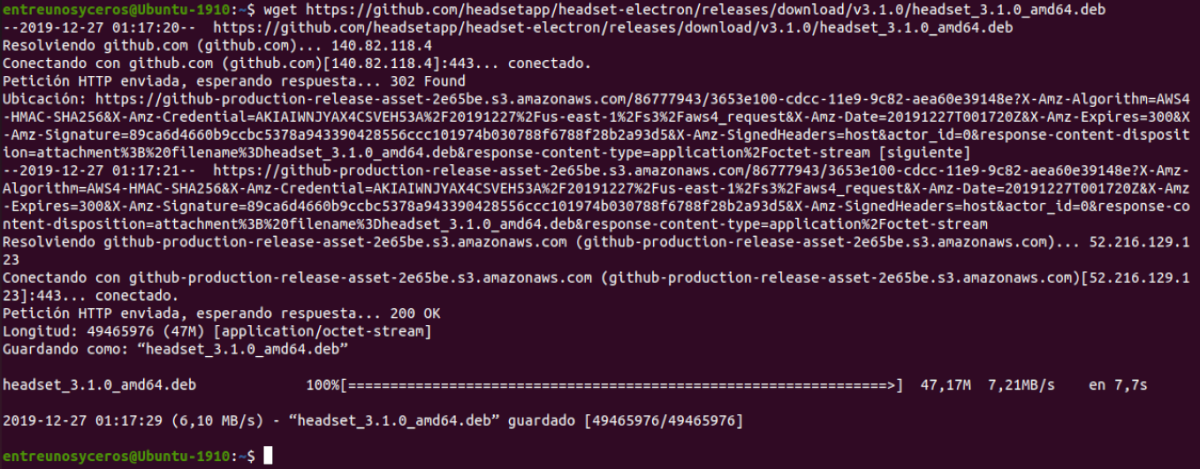


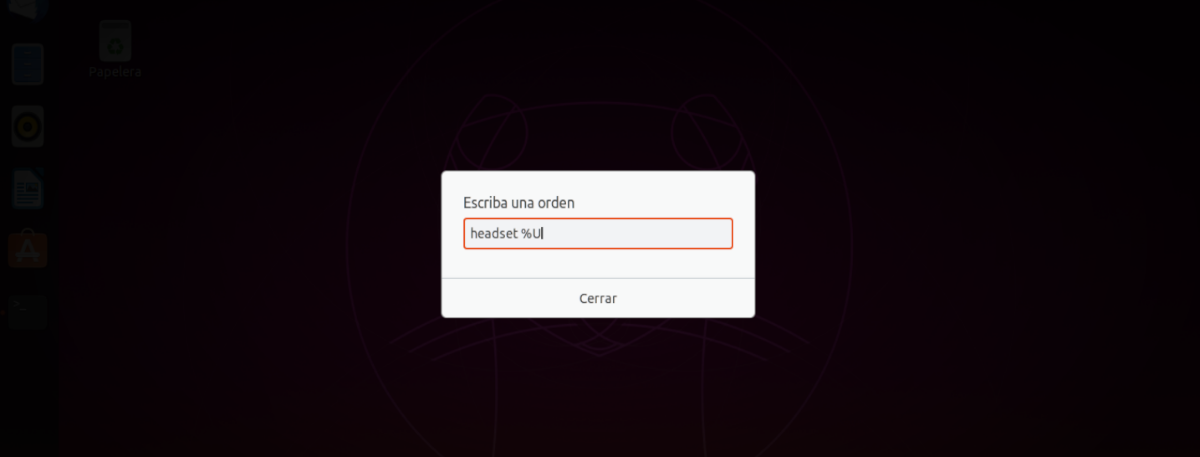
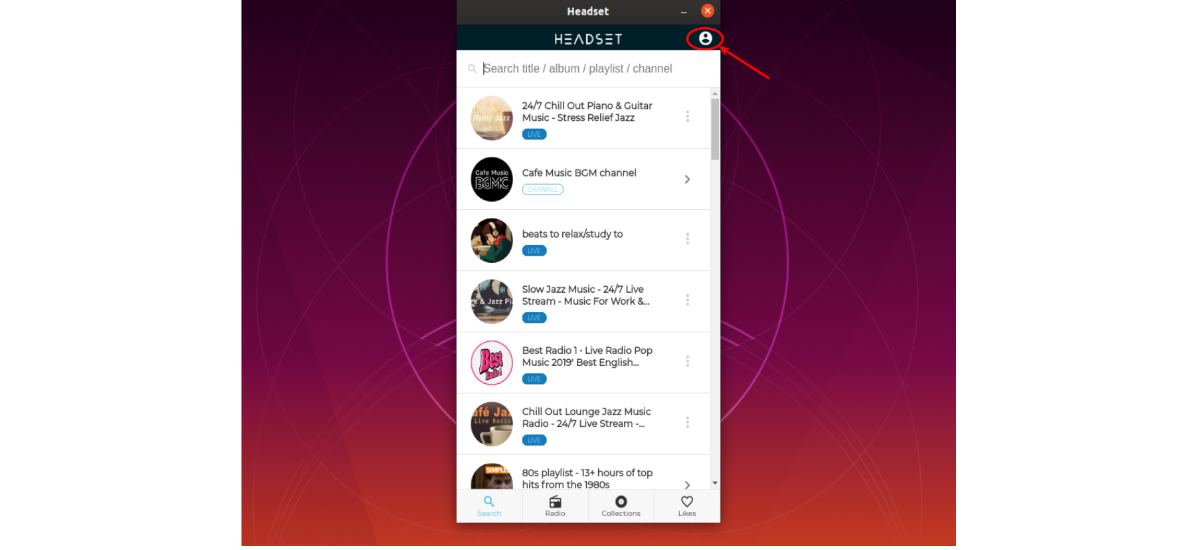


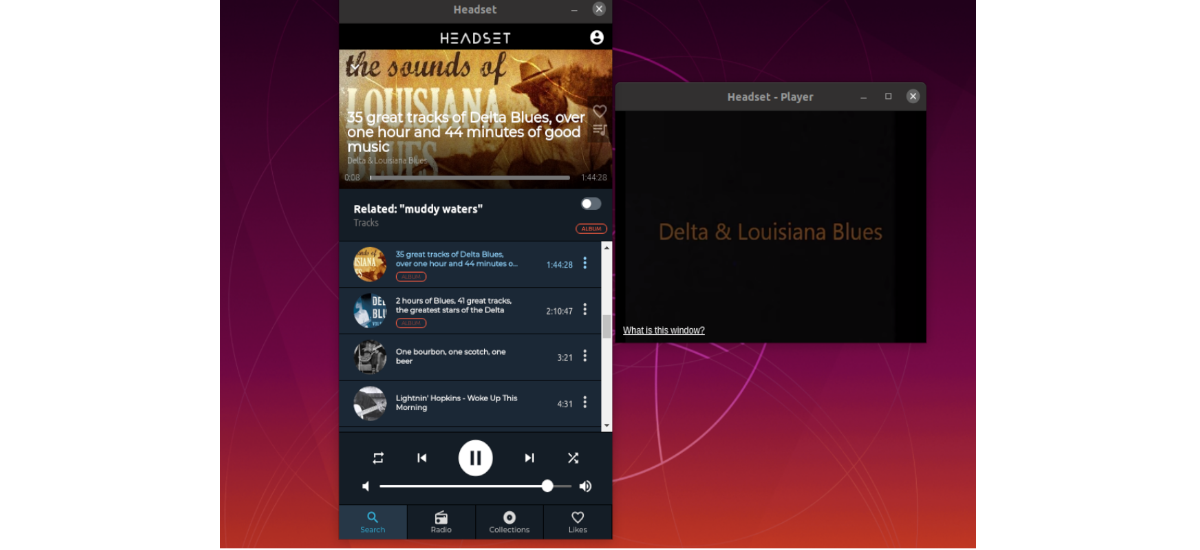
Tuto aplikaci jsem nějakou dobu používal a je docela dobrá. Pozdravy.